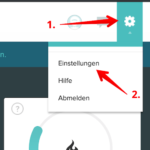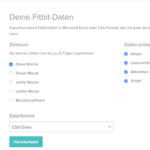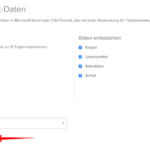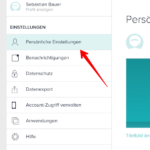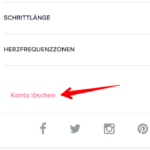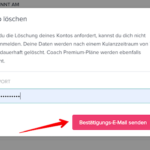Fitbit, Hersteller von Smartwatches und Fitness-Trackern, wurde durch den Konzern Google übernommen. Doch was passiert mit den vielen Fitbit-Nutzern und deren gespeicherten Daten?
Anfang November 2019 wurde die Firma Fitbit durch das Technologieunternehmen Google übernommen. Als Herstellers von Smartwatches und Fitness-Trackern hatte Fitbit seinen Nutzern eine Platform zur Verfügung gestellt, auf der sie die aufgezeichneten Trainings- und Gesundheitsdaten speichern konnten. Diese gespeicherten Daten gehen nach der Übernahme natürlich in den „Besitz“ von Google über. Ein Verkauf oder die Nutzung zu Werbezwecken soll jedoch nicht stattfinden.
Können Sie den Versprechen trauen? Wir können diese Frage auch nicht beantworten. Allein Sie müssen entscheiden, ob Sie dem neuen Eigentümer Google Ihre Daten anvertrauen. Wenn nicht, bleibt Ihnen nur die Löschung Ihres Accounts bei Fitbit. Zuvor sollten Sie allerdings Ihre bis dahin gespeicherten Daten sichern.
Wie sichern Sie Ihre Fitbit-Daten?
Viele Nutzer von Fitbit befürchten, dass ihre Daten nach der Firmenübernahme durch Google genutzt werden. Ob diese Besorgnis berechtigt ist, können wir nicht sagen. Um eine Nutzung zu verhindern, bleibt Ihnen nur die Löschung der Trainings- und Gesundheitsdaten im Account. Damit die bereits gesammelten Daten nicht verloren gehen, müssen Sie diese herunterladen und auf Ihrem Computer speichern. In unserer Anleitung zeigen wir Ihnen Schritt für Schritt, wie Sie dabei vorgehen.
Ein Export aller Daten ist auch möglich. Im Bereich „Datenexport“ finden Sie die Rubrik „Kontoarchiv exportieren“. Folgen Sie den Anweisungen, um Ihr Kontoprofil, Ihre Beiträge in sozialen Netzwerken, und weitere Daten herunter zu laden. Da die Zusammenstellung ein wenig Zeit (ca. 30 Minuten) in Anspruch nimmt, können Sie diese Daten nicht sofort herunterladen. Je nach Menge an Daten in Ihrem Fitbit-Konto, kann die Zusammenstellung mehrere Stunden bis Tage dauern. Ist alles bereit, wird Ihnen per E-Mail ein Link für den Download zugesendet.
Wie löschen Sie den Fitbit-Account?
Nach dem Export der Daten, sind diese in Ihrem Fitbit-Account natürlich nicht gelöscht. Eine Entfernung all Ihrer gespeicherten Daten funktioniert nur mit der Löschung des gesamten Accounts. Auch diesen Schritt zeigen wir Ihnen in unserer Anleitung.
Nach dem Einloggen in Ihren Account begeben Sie sich wieder zu den Einstellungen, wie wir es Ihnen in der Anleitung oben beschrieben haben.
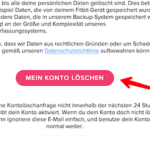
Öffnen Sie Ihr E-Mail Postfach. Nach wenigen Sekunden sollten Sie eine E-Mail von Fitbit mit dem Betreff: Maßnahmen erforderlich: Anweisungen zum Löschen des Kontos von Fitbit <[email protected]> erhalten. Am Ende der Nachricht finden Sie den Link „MEIN KONTO LÖSCHEN“. Klicken Sie ihn an, um den Löschvorgang zu bestätigen.
Die Löschung kann eine Weile dauern. Sollten Sie sich entschließen, den Account bei Fitbit doch zu behalten, haben Sie dafür sieben Tage Zeit ihn wiederherzustellen. Nach Ablauf der Zeit müssen Sie sich neu registrieren. Es kann bis zu 90 Tage dauern, bis Ihre Daten auch bei Fitbit endgültig gelöscht sind.